3CX WebMeeting 9.3
Представляем новую версию 3CX WebMeeting 9.3! Важнейшее улучшение – это “возвращение” востребованной функции – доски для совместной работы Whiteboard. Доска для совместной работы позволяет визуализировать обмен идеями во время конференции. Вы можете рисовать на доске и печатать в текстовом поле. Whiteboard отлично подойдет для проведения мозговых штурмов, деловых презентаций и онлайн обучения. Вот некоторые ее возможности:
- Средства совместной работы: поле для ввода текста, изменение цвета, изменение размера объектов, кисть, стирательная резинка, выделение цветом, очистка доски
- Два шаблона: чистый лист и разметочная сетка
- Общий просмотр рисунков на доске в реальном времени
- Совместное одновременное рисование несколькими пользователями
Для включение Доски для совместной работы кликните на иконке интерфейса WebMeeting, показанной на скриншоте ниже.

Полный список улучшений в 3CX WebMeeting 9.3
- Добавлены два шаблона Доски и несколько средств совместного рисования
- Записи онлайн конференций, которые содержат демонстрируемые PDF документы, теперь конвертируются в mp4 и отправляются пользователям гораздо быстрее
- При демонстрации PDF документов также стали доступны различные средства рисования
- Повышена стабильность работы и безопасность back-end серверов WebMeeting
- Возможна запись очень длительных совещаний (файлы до 2 Гб)
- Возможность скрывать и показывать верхнюю панель средств проведения конференций
- Добавлено 14 новых серверов WebMeeting в различных регионах для повышения качества сервиса: Германия, Лондон, Россия, Италия, Норвегия, Румыния, Лос-Анджелес, Сиэтл, Сан-Паулу, Коста-Рика, Мексика, Индия, Корея и Йоханнесбург.
Управление переговорными комнатами
В 3CX WebMeeting у пользователей появилось расширенное управление переговорными комнатами. Теперь вы можете назначать роль каждому участнику конференции, а также принимать или отклонять запросы на подключение новых участников. Также, подключенные участники могут быть принудительно отключены от текущей конференции.
Назначение ролей делается весьма просто – создатель конференции нажимает иконку Role и выбирает нужную роль пользователя. Доступны следующие роли:
- Участник (Participant): Может участвовать в конференции как слушатель. Участник может отключать свой микрофон или веб камеру, а также запрашивать удаленное подключение к другому участнику.
- Докладчик (Presenter): Может управлять показом PDF документов, демонстрировать свой экран и проводить опросы.
- Организатор (Organizer): Имеет доступ ко всем функциям конференции.
На скриншотах организатор конференции John Smith назначает различные роли участнику Ann Marie.

В таблице приводится подробное сравнение различных ролей участников в конференции WebMeeting.
| Возможности | Организатор | Докладчик | Участник |
| Управление собственным чатом | * | * | * |
| Управление собственным аудио/видео | * | * | * |
| Демонстрация экрана | * | * | |
| Загрузка и демонстрация PDF файлов | * | * | |
| Предоставление удаленной поддержки | * | * | |
| Приглашение новых участников | * | ||
| Включение роли Докладчик/Организатор | * | ||
| Отключение роли Докладчик/Организатор | * | ||
| Управление аудио/видео/чатом других участников | * | ||
| Доступ к параметрам опросов | * | ||
| Завершение конференции | * | ||
| Отключение пользователя | * | ||
| Подтверждение/отклонение запроса на присоединение | * |
Отключение пользователя
Как было сказано, теперь вы оперативно можете отключать участников от текущей конференции, если они по какой-то причине создают помехи. Просто выберите участника и нажмите появившуюся кнопку Kick. После этого участник увидит сообщение о том, что он был отключен от текущей конференции.

Подключение к конференции
Возможность подтверждения или отклонения запроса на подключение к конференции полезна, например, в центре технической поддержки. Когда ваш сотрудник отправил ссылку на WebRTC подключение пользователю (или эта ссылка опубликована на вашем сайте), этот пользователь может захотеть подключиться в любой момент. Однако он не сможет подключиться до тех пор, пока организатор конференции (вы) не одобрит подключение, нажав Accept.
На скриншоте организатор John Smith получил запрос на подключение от пользователя Ann Marie.

Дополнительная информация доступна в разделе Руководства пользователя Управление участниками и переговорными комнатами.
Расширение облачной инфраструктуры
Продолжая повышать качество сервиса 3CX WebMeeting, мы развернули дополнительные серверы видеоконференций в новых географических регионах, включая Россию! Мы стремимся свести к минимуму артефакты в передачи голоса в видео в конференциях. Если вы попробуете провести видеоконференцию сейчас, вы будете приятно удивлены отличным качество, возможно, лучшим, чем у многих конкурентов. Заодно напомню, что видеоконференции в 3CX интегрированы совершенно бесплатно!
3CX V15 SP4 периодически проверяет наличие новых серверов WebMeeting в вашем регионе, и найдя ближайший, устанавливает его по умолчанию. То же самое происходит при установке нового сервера 3CX. Тем не менее, вы можете самостоятельно установить предпочтительный сервер в интерфейсе 3CX в разделе Параметры > Конференции > Видеоконференции. Вы также можете изменить сервер, установленный по умолчанию. Это имеет смысл сделать, если участники конференции географически находятся в регионе, отличном от того, в котором установлена АТС 3CX. Если вы хотите выбрать сервер для данной конференции прямо в клиенте 3CX, нажмите на иконку шестеренки (Параметры конференции).

Текущая карта расположения серверов WebMeeting
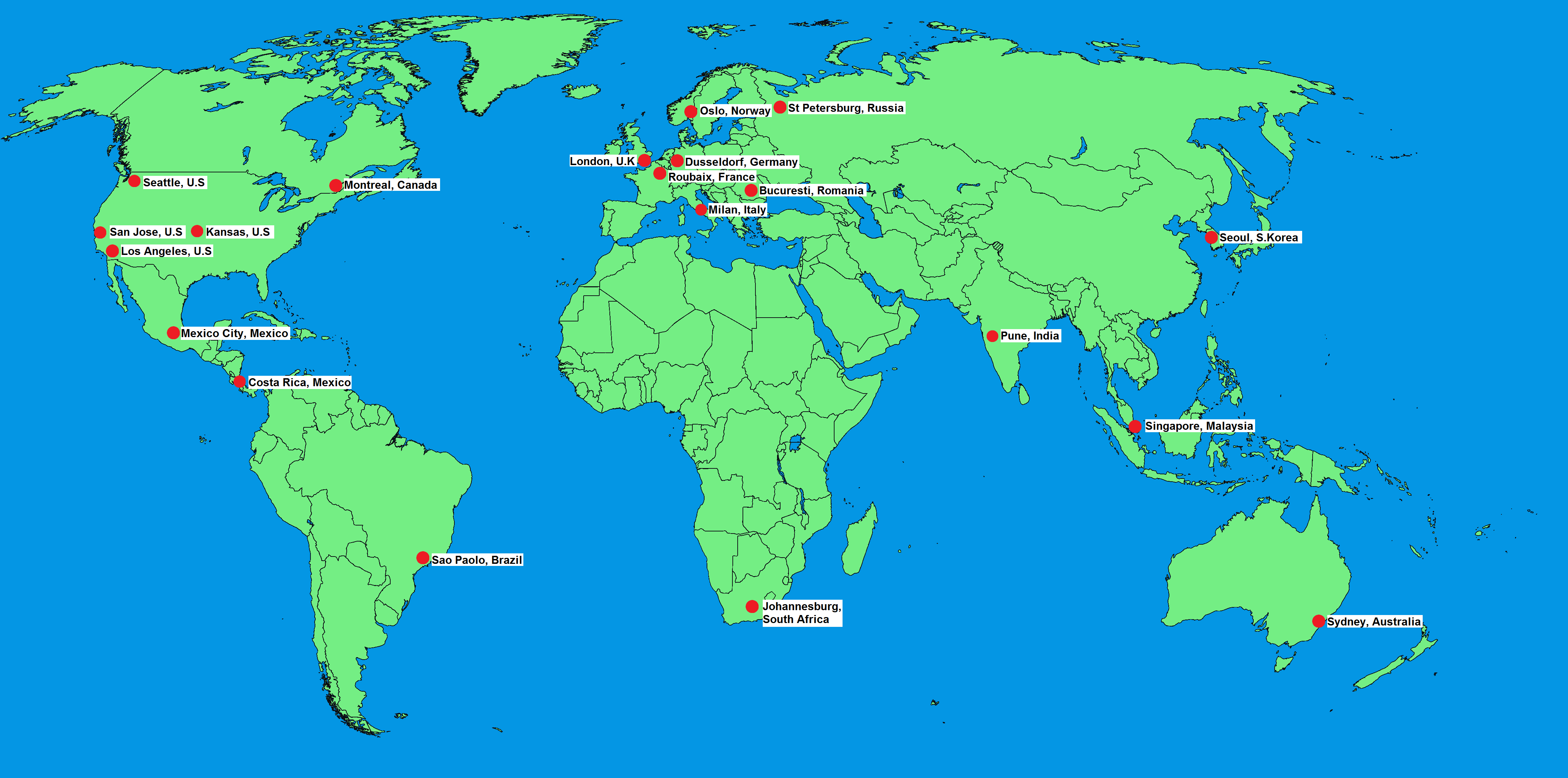
Документация 3CX WebMeeting
Поделиться с друзьями

